Excel如何设置动态求和 Excel设置动态求和方法
641
2025-03-31
WPS怎么给文字添加浮雕效果?

我们常用PS制作浮雕文字,但对没有学习过PS软件的人来说,如何在office word 或者wps制作浮雕文字呢?
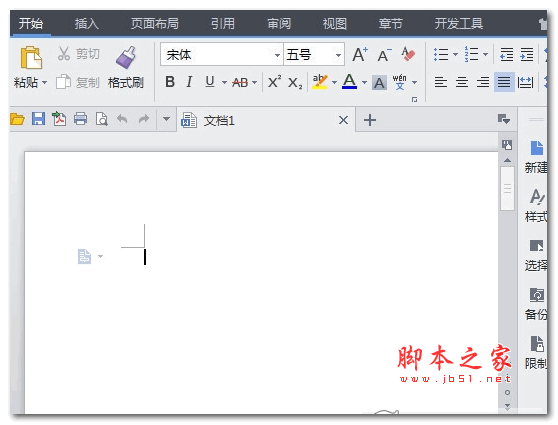 下图是利用WPS制作的一幅浮雕文字,一起研究一下吧。
下图是利用WPS制作的一幅浮雕文字,一起研究一下吧。

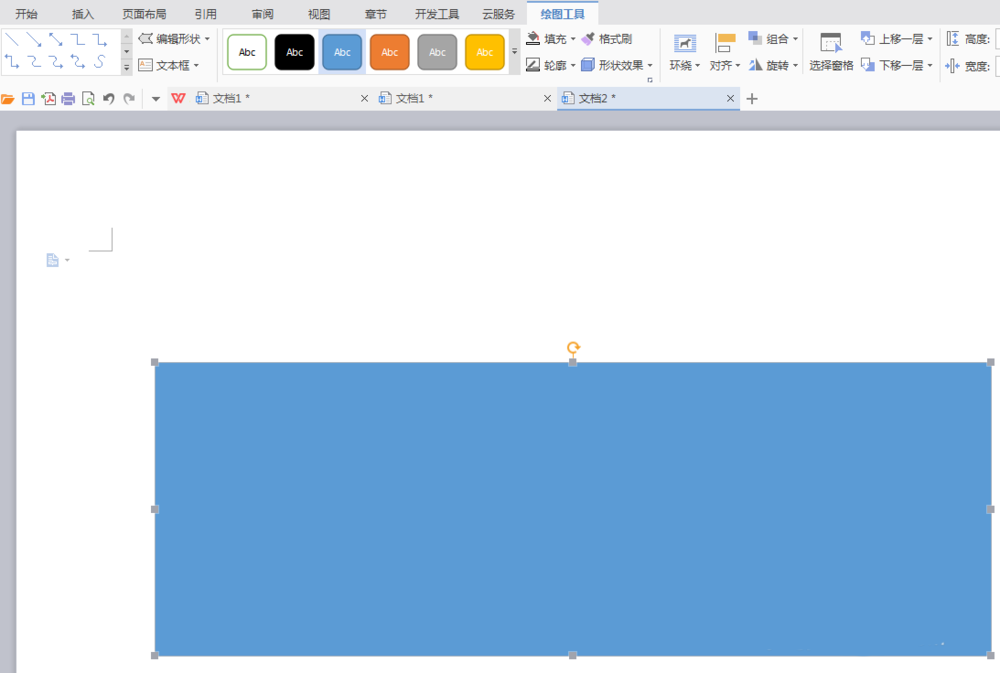 2、修改图形属性。在右边的属性框内,单击“选择与填充”,单击“填充”,选择“图片 或纹理填充”(图案填充也可以)。
2、修改图形属性。在右边的属性框内,单击“选择与填充”,单击“填充”,选择“图片 或纹理填充”(图案填充也可以)。
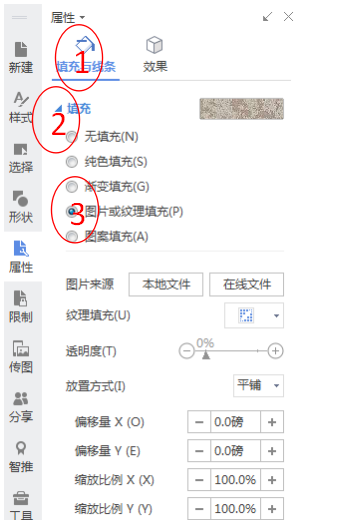 3、选中我们插入的图形,单击右键,选择“编辑文字”,输入我们需要文字“人生如逆旅 我也是行人”
3、选中我们插入的图形,单击右键,选择“编辑文字”,输入我们需要文字“人生如逆旅 我也是行人”
 4、调整文字大小、字体:这里,字体选择了“琥珀体”,字体选择了“72号”。
4、调整文字大小、字体:这里,字体选择了“琥珀体”,字体选择了“72号”。
 5、选中文本,在右边的选本选项里单击“效果”,然后单击“阴影”,选择需要类型,这时浮雕的雏形就已经出来了。
5、选中文本,在右边的选本选项里单击“效果”,然后单击“阴影”,选择需要类型,这时浮雕的雏形就已经出来了。
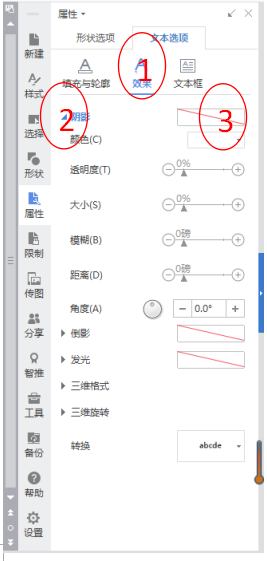 6、美化处理。继续在文本选项中,选择“填充与轮廓”,单击文本填充“纯色填充”,选为“深灰色”。文本轮廓选为“渐变线”;选择“渐变式样”;改变角度,移动标尺,移到我们需要的位置。色标颜色,选为“白色”;选择“透明度”、“亮度”;选择色标的“宽度”;选择“复合类型”和“短划线类型”
6、美化处理。继续在文本选项中,选择“填充与轮廓”,单击文本填充“纯色填充”,选为“深灰色”。文本轮廓选为“渐变线”;选择“渐变式样”;改变角度,移动标尺,移到我们需要的位置。色标颜色,选为“白色”;选择“透明度”、“亮度”;选择色标的“宽度”;选择“复合类型”和“短划线类型”
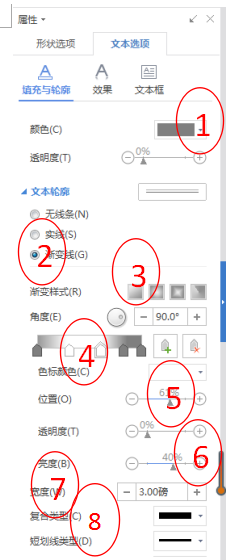 7、经过美化处理后,我们放大看一下,是否需要优化。这样,一幅浮雕文字就出来了。怎样,WPS文字也可以做出浮雕效果吧?你也试试看。
7、经过美化处理后,我们放大看一下,是否需要优化。这样,一幅浮雕文字就出来了。怎样,WPS文字也可以做出浮雕效果吧?你也试试看。
 相关推荐:
相关推荐:
wps文章中的文字怎么添加拼音标注?
WPS怎么制作文字打字机效果的动画?
wps装订线怎么设置?WPS文字设置装订线方法
版权声明:本文内容由网络用户投稿,版权归原作者所有,本站不拥有其著作权,亦不承担相应法律责任。如果您发现本站中有涉嫌抄袭或描述失实的内容,请联系我们jiasou666@gmail.com 处理,核实后本网站将在24小时内删除侵权内容。
版权声明:本文内容由网络用户投稿,版权归原作者所有,本站不拥有其著作权,亦不承担相应法律责任。如果您发现本站中有涉嫌抄袭或描述失实的内容,请联系我们jiasou666@gmail.com 处理,核实后本网站将在24小时内删除侵权内容。